Este artículo explica la instalación de idiomas adicionales para el acceso por voz en Windows 11.
El acceso por voz es una nueva experiencia que permite a cualquier persona controlar su PC y enviar mensajes de texto usando su voz.. Con Voice Access, los usuarios pueden navegar por la interfaz de Windows, abrir aplicaciones y ejecutar comandos, todo mediante comandos de voz.
Cuando actives Voice Access por primera vez, se te pedirá que descargues Voice Access. archivos de idioma para su uso mediante el reconocimiento de voz en el dispositivo.
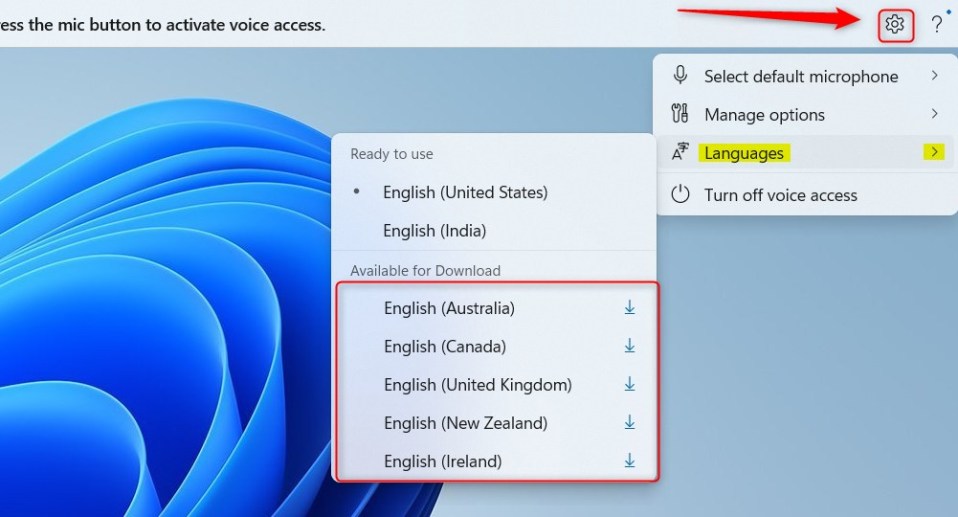
Al principio, solo se admitía el idioma inglés de EE. UU. Se ha incluido compatibilidad con los siguientes dialectos: inglés de EE. UU., inglés de Reino Unido, inglés de India, inglés de Nueva Zelanda, inglés de Canadá e inglés de Australia.
El La primera vez que inicia el acceso por voz, Windows comprueba si el idioma de visualización es compatible. En caso afirmativo, puede continuar con la experiencia de configuración. Los pasos a continuación le muestran cómo usar el acceso por voz en un idioma y desea cambiar.
Instalar idioma Idioma de acceso por voz
Como se mencionó anteriormente, el acceso por voz en Windows admite más idiomas. Si desea instalar un paquete de idioma con acceso por voz, siga los pasos a continuación.
Primero, active el acceso por voz.
Una vez que se inicia el acceso por voz, se muestra una nueva barra de control. en la parte superior de tu pantalla. A continuación, haga clic en el icono Configuración (engranaje) en la barra de herramientas de acceso por voz y seleccione el mosaico Idioma para expandirlo.
Luego, en el menú contextual, en Disponible para descargar, elija un idioma compatible para instalar.
Una vez que seleccione un idioma para descargar, aparecerá una ventana emergente. En la parte superior de la pantalla aparecerá un botón Descargar.
Haga clic en Descargar para descargar el nuevo paquete de idioma para acceso por voz. La descarga puede tardar unos minutos.

Después de la descarga, el idioma estará disponible y listo para usar con Voice Access.

Puedes cambiar a un idioma diferente en cualquier momento desde Configuración de Voice Access > Idiomas.
¡Eso debería bastar!
Referencia:
Conclusión:
Esto La publicación le mostró cómo instalar un idioma con acceso por voz en Windows 11. Si encuentra algún error arriba o tiene algo que agregar, utilice el formulario de comentarios a continuación.


